Drivers voor apparaten zoeken via een hardware-id
Riepilogo: Instructies voor het vinden van drivers voor uw Dell systeem met de optie hardware-id.
Questo articolo si applica a
Questo articolo non si applica a
Questo articolo non è legato a un prodotto specifico.
Non tutte le versioni del prodotto sono identificate in questo articolo.
Sintomi
Drivers voor uw Dell systeem zoeken met behulp van de hardware-id van Apparaatbeheer
Causa
Drivers bijwerken met behulp van hardware-id
Risoluzione
U vindt de hardware-id van een apparaat in Windows via Apparaatbeheer. Ga als volgt te werk om de hardware-id van een apparaat te controleren:
-
Open Apparaatbeheer vanuit het Configuratiescherm. U kunt ook 'devmgmt.msc' typen bij de optie Uitvoeren in het menu Start.
- Klik in Apparaatbeheer met de rechtermuisknop op het apparaat en selecteer Eigenschappen in het pop-upmenu.
- Selecteer het tabblad Details.
- Selecteer de hardware-id's in de vervolgkeuzelijst.
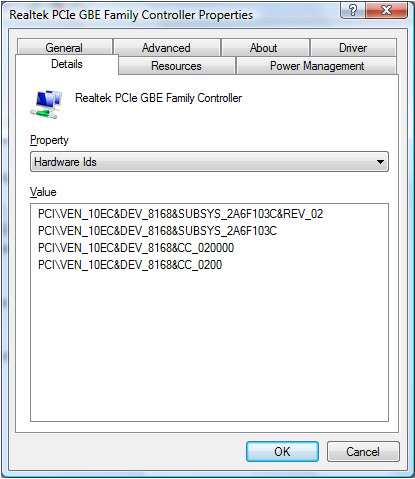
Er kunnen meerdere hardware-id's voor één apparaat zijn. De bovenste is de meest specifieke ID en ze worden naar beneden toe steeds generieker. De reden hiervoor is dat een apparaatdriver kan worden geselecteerd op basis van een overeenkomst met een van deze hardware-id's.
De hardwarefabrikant in dit voorbeeld is Realtek, die wordt geïdentificeerd door VEN_10EC.
Een hardware-id heeft meestal de vorm van <BUS>\<VENDOR ID>&<Device ID>&<Additional IDs>.
De leveranciers-id wordt aangeduidt met de vier tekens na VEN_.
De apparaat-id wordt aangeduidt met de vier tekens na DEV_.
De hardware-id is beschikbaar voor apparaten waarin al drivers zijn geïnstalleerd, voor onbekende apparaten en niet-herkende apparaten.
U kunt de hardware-id van een apparaat ook gebruiken om drivers voor dat apparaat te vinden door te zoeken in de Microsoft Update-catalogus
 .
.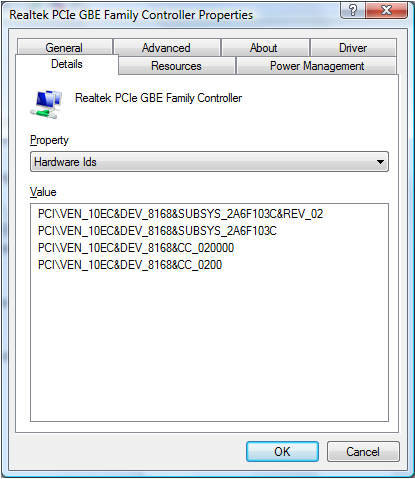
Als u geen apparaatdriver hebt gevonden in de Microsoft Update-catalogus, kunt u een zoekmachine gebruiken om op de apparaat-id naar drivers te zoeken.
 Buiten de garantie? Geen probleem. Blader naar de website Dell.com/support, voer uw Dell servicetag in en bekijk onze aanbiedingen.
Buiten de garantie? Geen probleem. Blader naar de website Dell.com/support, voer uw Dell servicetag in en bekijk onze aanbiedingen.
OPMERKING: Aanbiedingen zijn alleen beschikbaar voor pc-klanten in de VS, Canada, VK, Frankrijk, Duitsland en China. Server en storage zijn niet van toepassing.
Proprietà dell'articolo
Numero articolo: 000131022
Tipo di articolo: Solution
Ultima modifica: 06 ago 2024
Versione: 6
Trova risposta alle tue domande dagli altri utenti Dell
Support Services
Verifica che il dispositivo sia coperto dai Servizi di supporto.